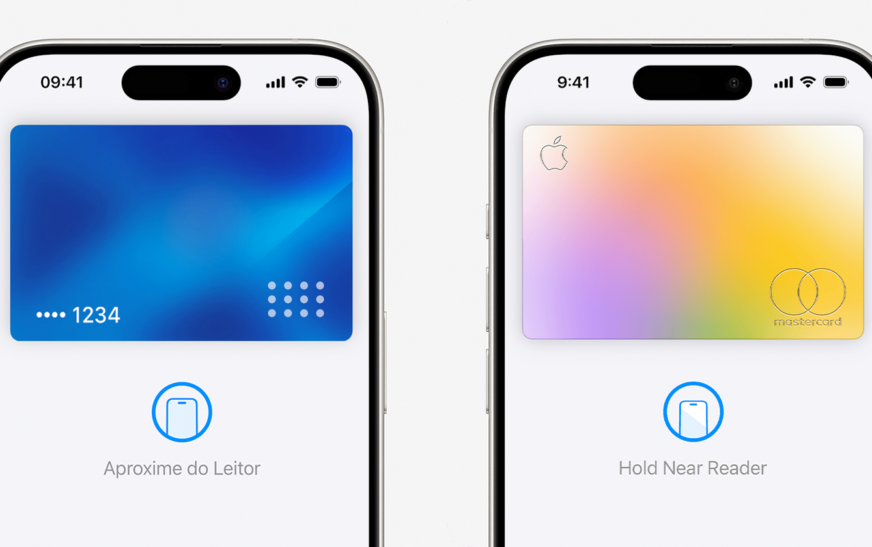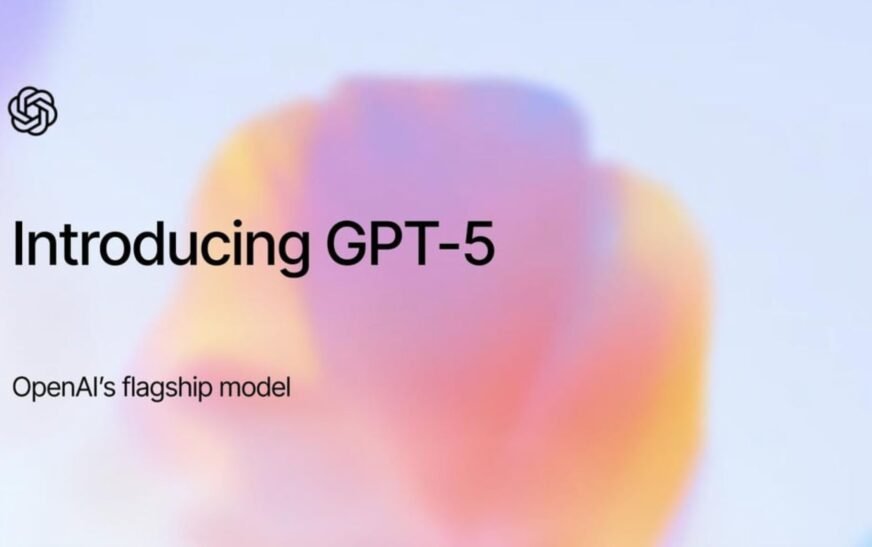Vous voulez payer avec Apple Pay sur votre iPhone? La configuration et l’utilisation d’Apple Pay est rapide et facile, vous offrant un moyen sécurisé et transparent de effectuer des paiements à l’aide de votre iPhone. Dans ce guide, nous vous montrerons exactement comment le configurer et l’utiliser pour effectuer des paiements en un rien de temps.
Comment configurer Apple Pay sur iPhone
Configurer Apple Pay sur votre iPhone est un processus simple. Suivez simplement ces étapes pour commencer:
Étape 1: Ajoutez votre carte de crédit ou de débit
La première chose à faire est de configurer un mode de paiement. Voici comment faire cela:
Temps nécessaire: 10 minutes
- Ouvrir le Portefeuille application sur votre iPhone.
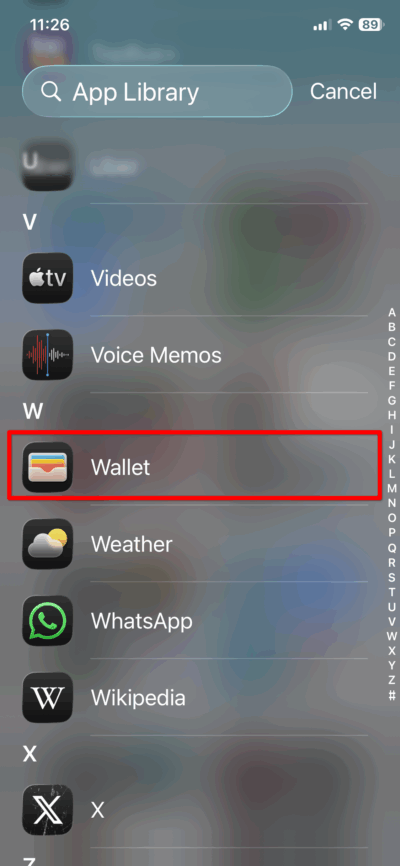
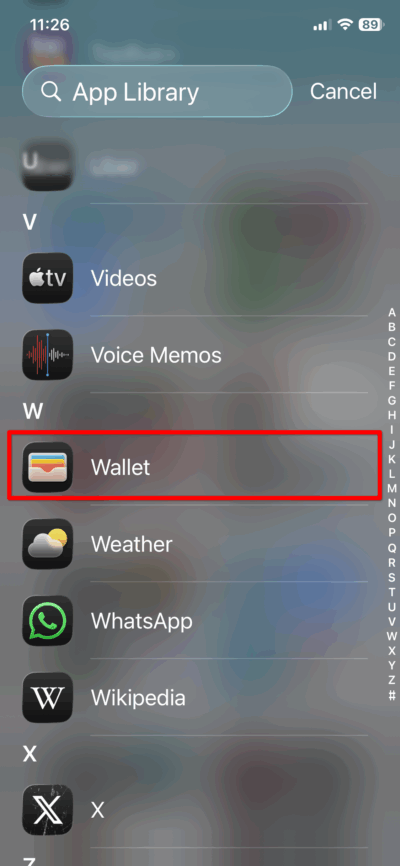
- Appuyez sur le panneau «+» dans le coin supérieur droit pour ajouter une nouvelle carte.
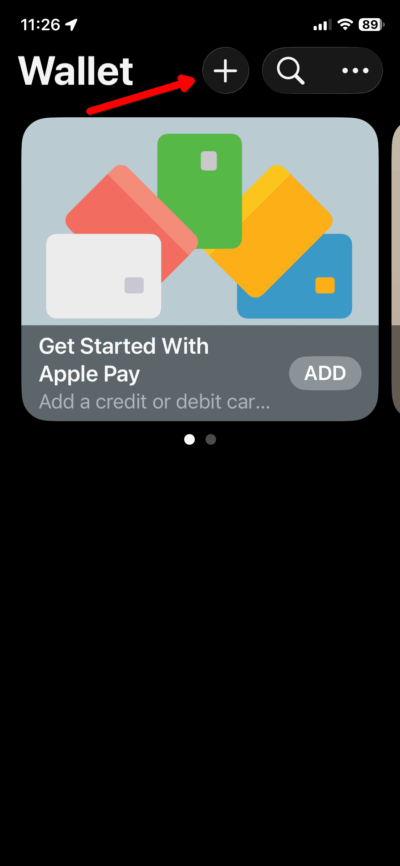
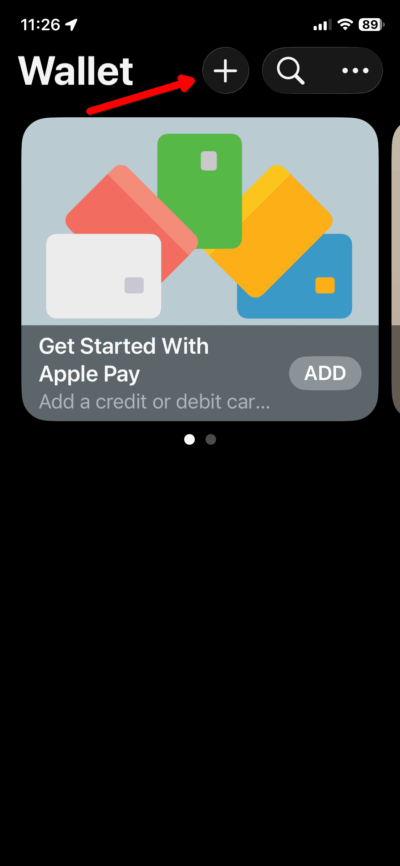
- Suivez les instructions à l’écran pour scanner votre carte ou entrez les détails manuellement.
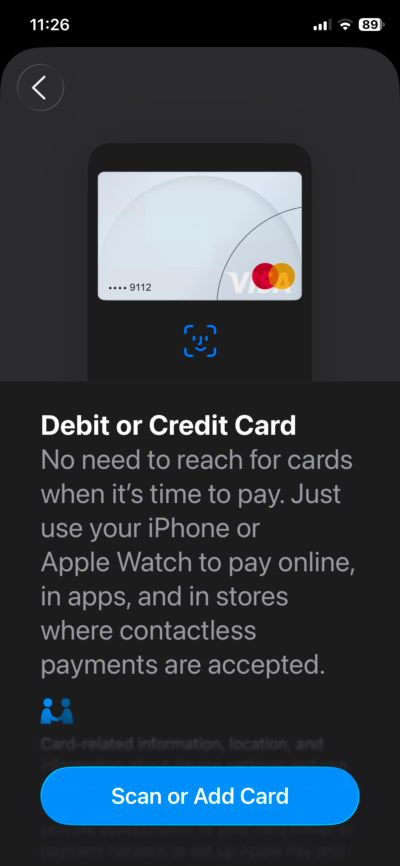
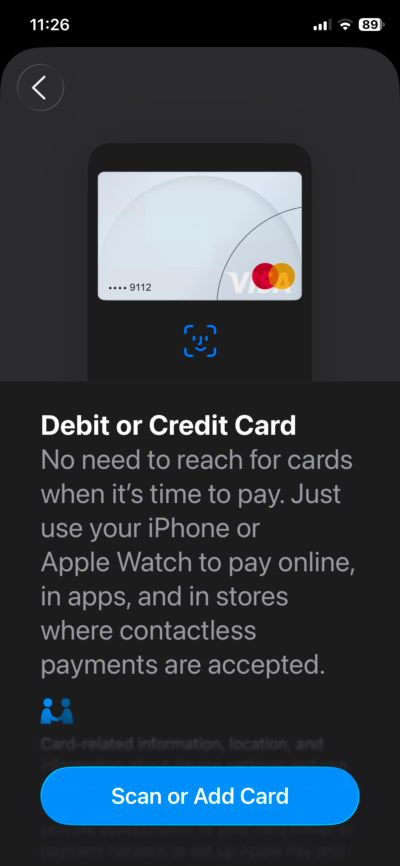
- Vous devrez vérifier votre carte via votre banque. Cela peut impliquer la saisie d’un code de vérification envoyé à votre téléphone ou à votre e-mail.
Étape 2: Activer Apple Pay
Une fois votre carte ajoutée, allez à Paramètres> Wallet & Apple Pay. De là, vous pouvez permettre à Apple Pay pour une utilisation dans Apple Services. Vous pouvez également choisir de définir Apple Pay comme mode de paiement de défaut pour effectuer des achats dans des applications ou sur des sites Web.
Étape 3: Configurez l’ID de face / id de contact
Pour effectuer des paiements en toute sécurité, vous devrez configurer l’identification de la face ou le toucher. Ce sont des systèmes de sécurité biométriques d’Apple qui vous permettent d’autoriser les paiements. Se diriger vers Paramètres> ID de face et code d’accès (ou touchez ID et mot de passe pour les iPhones plus anciens) et suivez les invites pour le configurer. Une fois configuré, Face ID ou Touch ID sera utilisé pour autoriser les paiements via Apple Pay.
Étape 4: Personnalisez les paramètres Apple Pay
Maintenant qu’Apple Pay est activé, vous pouvez ajuster ses paramètres. Accédez à Paramètres> Wallet & Apple Pay. De là, vous pouvez activer des fonctionnalités comme Express Transit, qui vous permet de payer pour Transit sans avoir besoin d’authentifier à chaque fois. Vous pouvez également définir un mode de paiement par défaut si vous avez plusieurs cartes liées.
Étape 5: Testez Apple Pay
Avant d’utiliser Apple Pay dans la nature, c’est une bonne idée de le tester. Visitez un magasin qui prend en charge les paiements sans contact ou essayez de payer dans une application. Double-cliquez sur le bouton latéral de votre iPhone, authentifiez avec Face ID / Touch ID et maintenez votre téléphone près du lecteur pour terminer la transaction.
Conseils pour utiliser Apple Pay
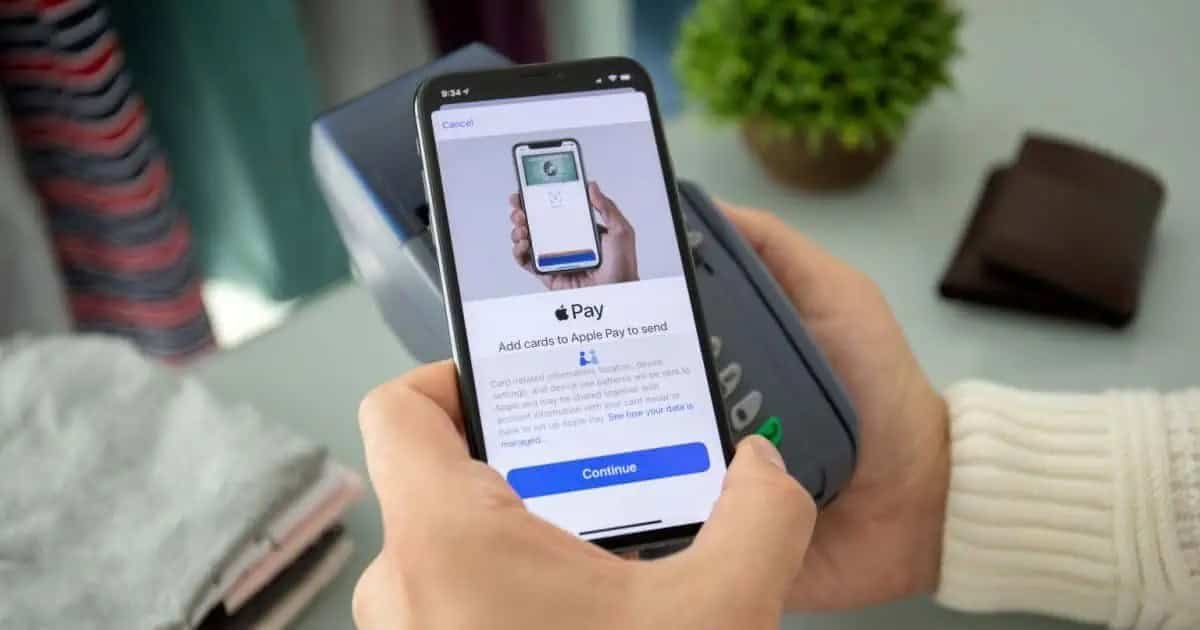
Apple Pay facilite et plus rapide les paiements, mais il y a quelques choses à garder à l’esprit pour une expérience plus fluide:
- Achats intégrés: Apple Pay peut également être utilisé pour les achats dans les applications. Recherchez le logo Apple Pay lors du paiement, puis double-cliquez sur le bouton latéral pour autoriser le paiement.
- Utiliser avec les commerçants soutenant les paiements sans contact: De nombreux marchands soutiennent Apple Pay au point de vente, vous pouvez donc effectuer des paiements rapides et sécurisés avec juste un robinet.
- Gérer plusieurs cartes: Si vous avez plusieurs cartes enregistrées dans Apple Pay, vous pouvez gérer et basculer entre eux directement dans l’application Wallet. Ouvrez simplement le portefeuille, sélectionnez la carte et appuyez sur pour effectuer un paiement.
- Transactions de suivi: Vous pouvez voir l’historique de votre transaction dans l’application Wallet, vous aidant à garder une trace de vos achats.
NOTE
Comment utiliser le mode express avec le portefeuille Apple dans iOS 18
APPON PAYANT la configuration et l’utilisation initiales: questions fréquemment posées
Pour effectuer un paiement, double-cliquez sur le bouton latéral de votre iPhone, authentifiez-vous avec ID de face / id tactile et maintenez le téléphone près du lecteur ou appuyez sur une application.
Oui, Apple Pay peut être utilisé pour les achats en ligne qui le prennent en charge, à la fois dans les applications et sur les sites Web.
Vous pouvez appuyer pour payer en utilisant Apple Pay en tenant votre iPhone près du lecteur et en utilisant ID Face / Touch ID pour l’authentification. De plus, vous pouvez envoyer de l’argent à des amis à l’aide d’Apple Pay Cash.
Assurez-vous que votre iPhone a les dernières mises à jour, vérifiez si la carte est correctement liée et assurez-vous que votre mode de paiement est pris en charge.
Résumé
Voici un récapitulatif des étapes à configurer et à utiliser Apple Pay:
- Ajoutez votre carte de crédit ou de débit à l’application Wallet.
- Activer Apple Pay dans Paramètres> Wallet & Apple Pay.
- Configurez l’identification de la face ou Touch ID pour les paiements sécurisés.
- Personnalisez les paramètres Apple Pay pour répondre à vos besoins.
- Testez Apple Pay en effectuant une transaction dans un magasin de détail ou dans une application.
Conclusion
Apple Pay offre un moyen rapide, sécurisé et pratique de effectuer des paiements avec votre iPhone. En suivant les étapes ci-dessus, vous serez prêt à commencer à l’utiliser pour tous vos achats, que vous achetiez en ligne, dans l’application ou dans vos magasins préférés. N’oubliez pas de vérifier régulièrement vos paramètres de rémunération Apple pour vous assurer que tout est à jour. Profitez de la commodité et de la sécurité qu’offre Apple Pay!